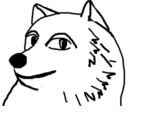VOICEROIDやCeVIOのセリフ音声データを一括作成するツール
https://www.ah-soft.com/rs/updates/
Recotte Studio 1.2.0.0 よりCeVIOとの連携がサポートされたのでその機能を使ってください。
2020/08/30
とりあえず作成開始。
ダウンロード
asfront20200930.zip - 2020/09/30 公開。2020/09/28公開版かそれより前の版の利用者は更新推奨。
概要
複数の音声合成製品を利用する場合に便利になるかもしれません。
指定したファイル名+連番でwavファイルとtxtファイルを作成します。
音声合成製品が異なると面倒なので、AssistantSeikaを利用して手間を省く目的で作成したのがこのツール ASFront(えーえすふろんと)です。
※VOICEROID以外の音声合成製品をRecotte Studio体験版上で使うために作ってました。
VOICEROID2で完結、もしくは1つの音声合成製品で完結している場合は ASFront を利用する旨味はないかもしれません。
※CeVIOだとそうでもないかな
準備
このツールはAssistantSeikaが必須です。先にAssistantSeikaをインストールしてください。
インストールが終わったら、使いたい音声合成製品とAssistantSeikaを起動し、AssistantSeikaが音声合成製品を認識した状態にしてください。
それからASFrontを立ち上げると、初回だけ音声保存フォルダを聞いてくるので指定してあげてください。 編集タブの話者のコンボボックスにAssistantSeikaで認識している話者が表示されていれば準備完了です。
使い方
コンボボックスで発声させたい話者を選びます。
ウインドウ上部にある音声合成製品の発声パラメタを変更すると、全ての行にこの発声パラメタが適用されます。
ボタン「全行保存」を押すと、話者の音声保存先で示すフォルダに、グリッドに転記された項目「テキスト」が転記されたtxtファイル、項目「音声」で発声させたwavファイル、が作成されます。
テキストと異なる発声をさせる場合は項目「音声」を修正します。音声の修正を行った場合は再度、ボタン「全行保存」を押して音声を保存しなおします。
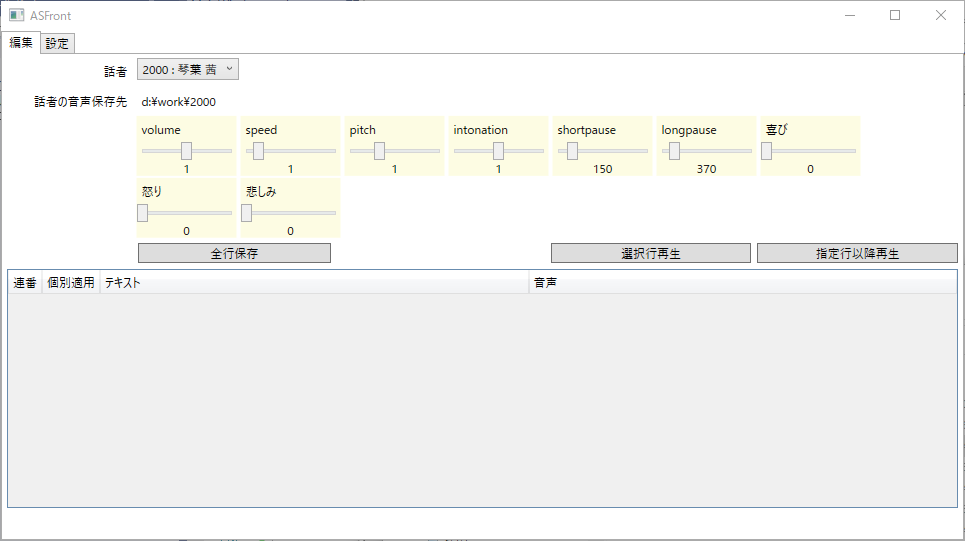
テキストファイルから作成
テキストエディタや表計算ソフト等でタブ区切り2項目で先頭項目に字幕テキスト、2番目の項目に発声させるテキスト、を作成します。

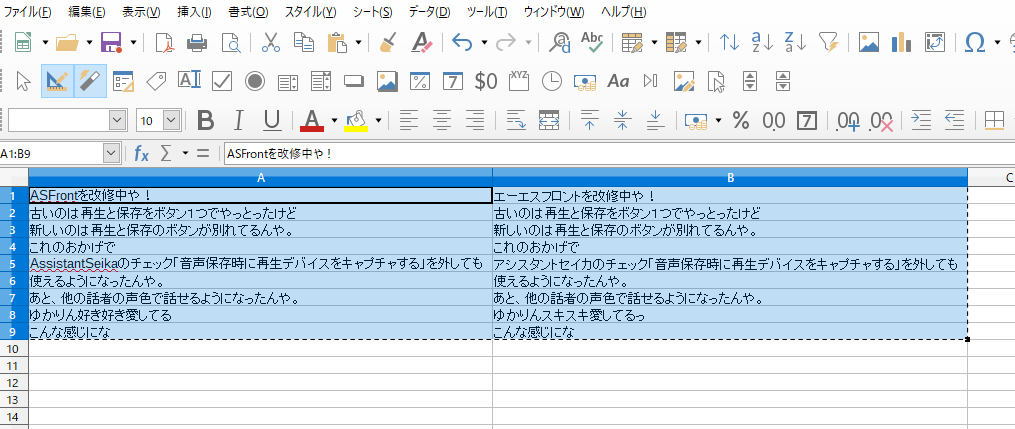
編集結果をクリップボードにコピーし(CTRL + C)、ASFront上でCTRL + V の操作で貼り付けを行います。
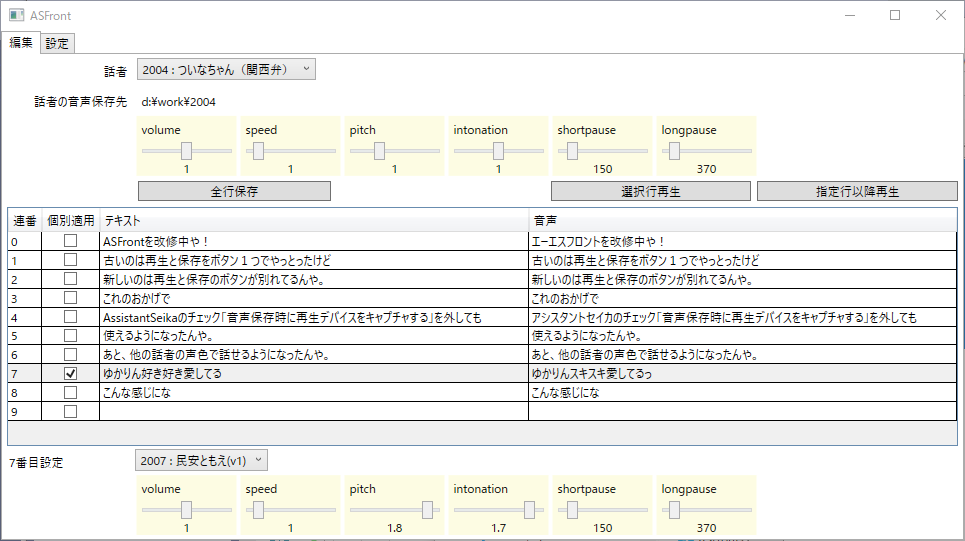
また、ASFrontのウインドウ上でコピー操作(キーボードから CTRL + C の操作)でグリッドのテキスト、音声の内容がクリップボードにコピーされます。表計算ソフトやテキストエディタへコピーできます。
項目「個別適用」にチェックを入れると、その行だけに適用するパラメタを設定できます。
最後に、ボタン「全行保存」を押して、生成された wav,txt のファイルをすべて選択(ドラッグ)して Recotte Studio の話者タイムラインにドロップします。
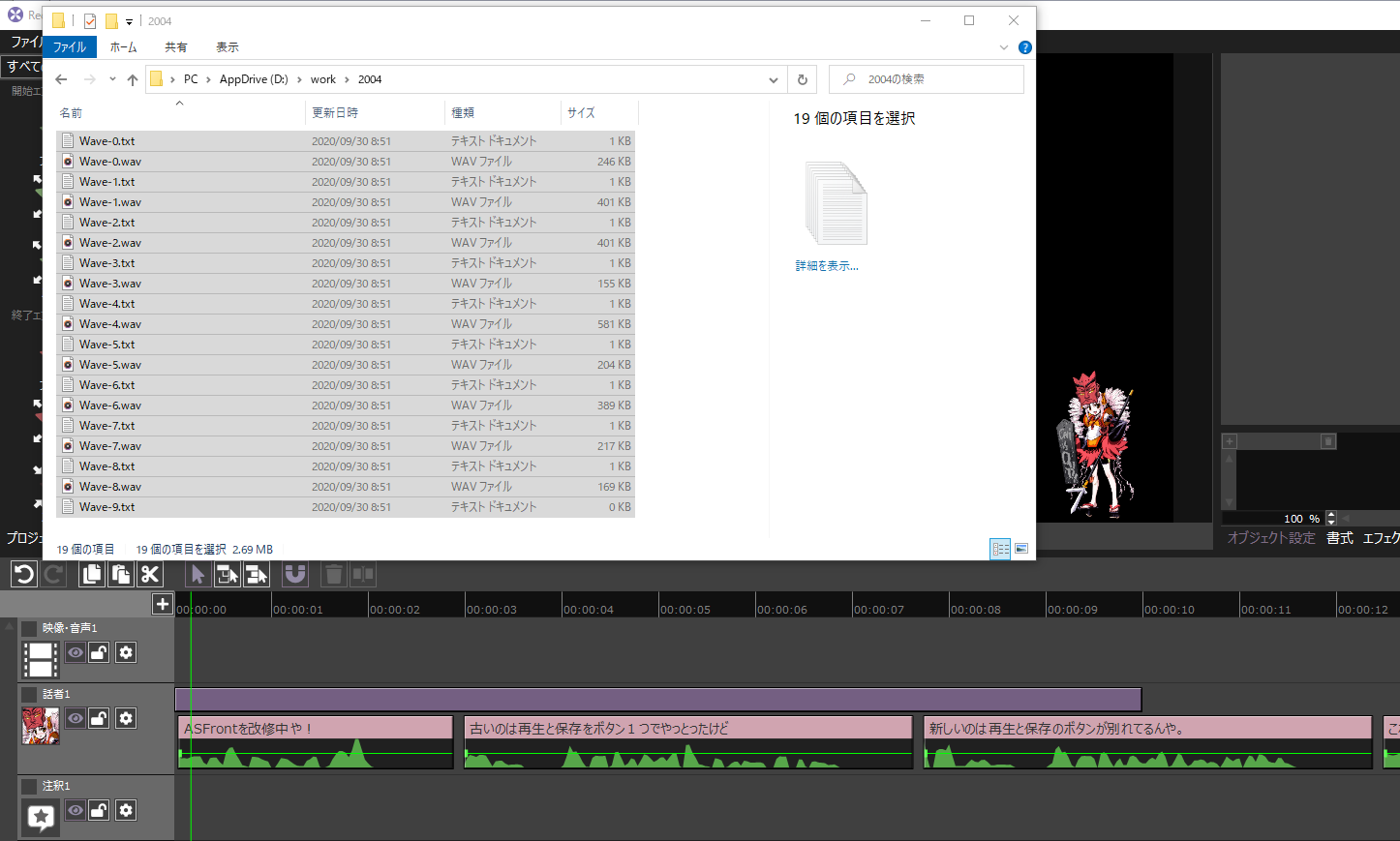
字幕が作成され、音声が同期して配置されます。
Recotte Studioと連携
Recotte Studioのタイムラインに字幕テキストを入力します。
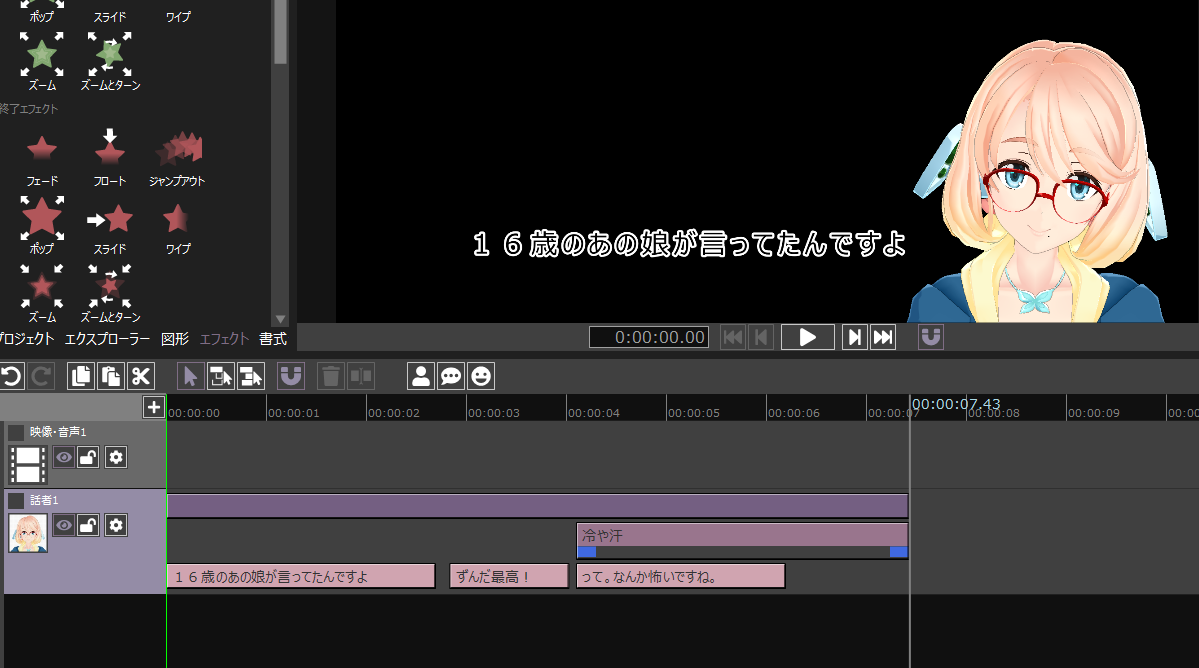
入力し終えたら、メニューから「ボイスロイドと連携」を選びます。ボイスロイド2が呼び出されます。
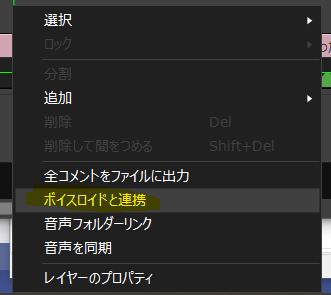
この時、ボイスロイド2エディタにではなく、ASFrontへCTRL + V してください。
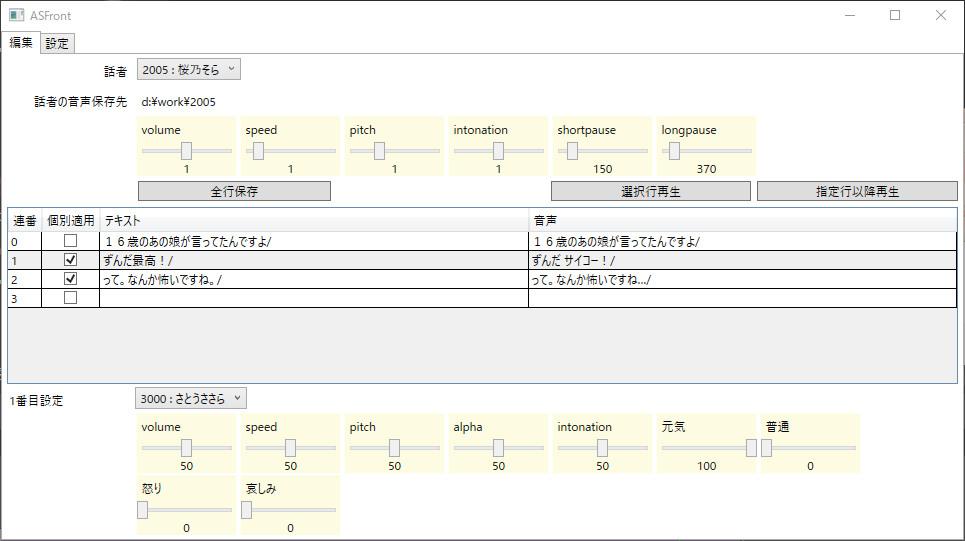
グリッドへテキストが貼り付けられたら、以降は「テキストファイルから作成」と同じく、項目「音声」の編集や、個別の設定を行います。
作業が終わったらボタン「全行保存」を押して音声を保存します。
次のRecotte Studioのダイアログでは「はい」を選択してください。
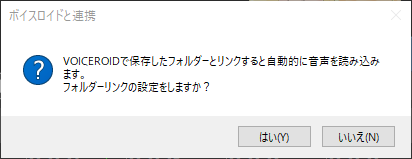
この例では d:\work\2005 のフォルダを指定しリンクすると、タイムラインに音声波形が表示されます。
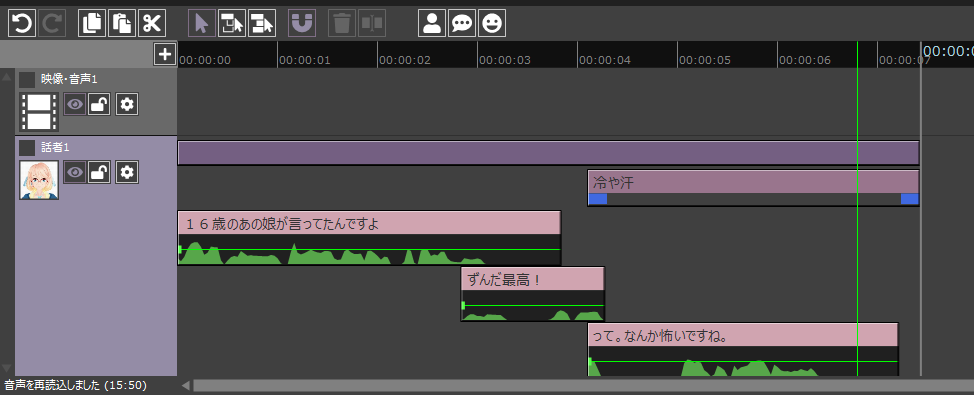
体裁を整えたら完成です。
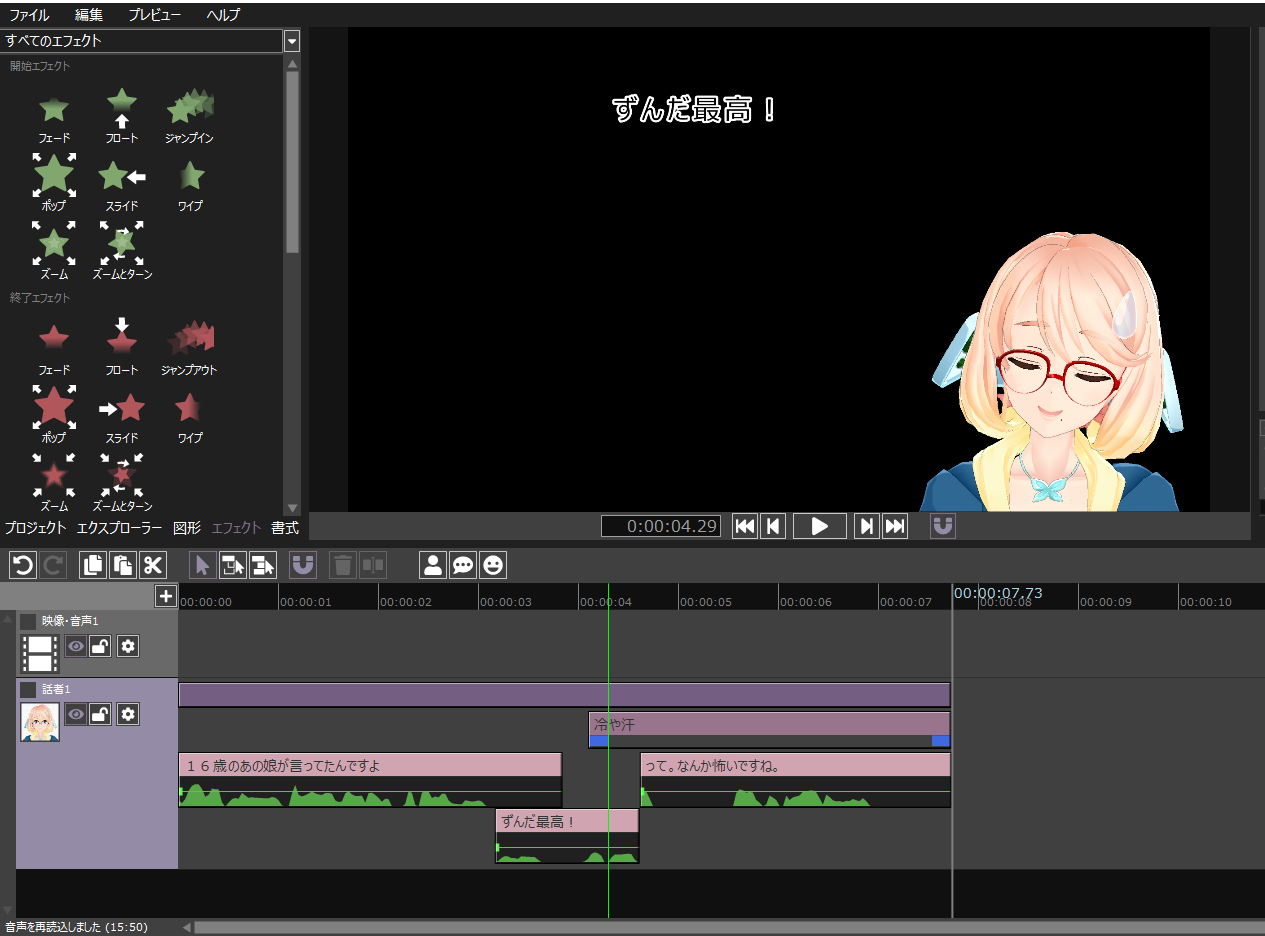
その他
- 話者の音声フォルダリンクを設定しておくと、音声が更新された際にマークがつくので便利です。

- AssistantSeika側の設定で話者認識が変更されている場合、話者情報が同期していませんのでASFrontを再起動してください。